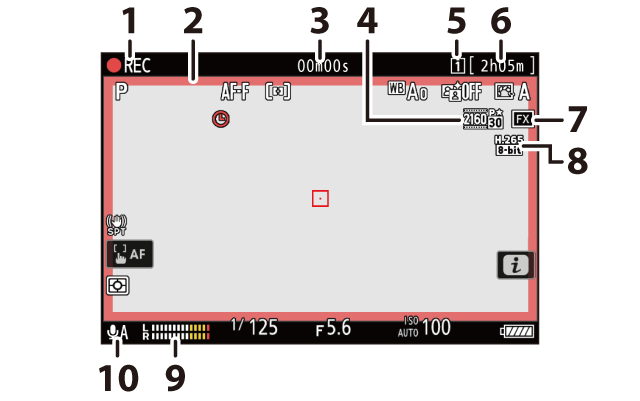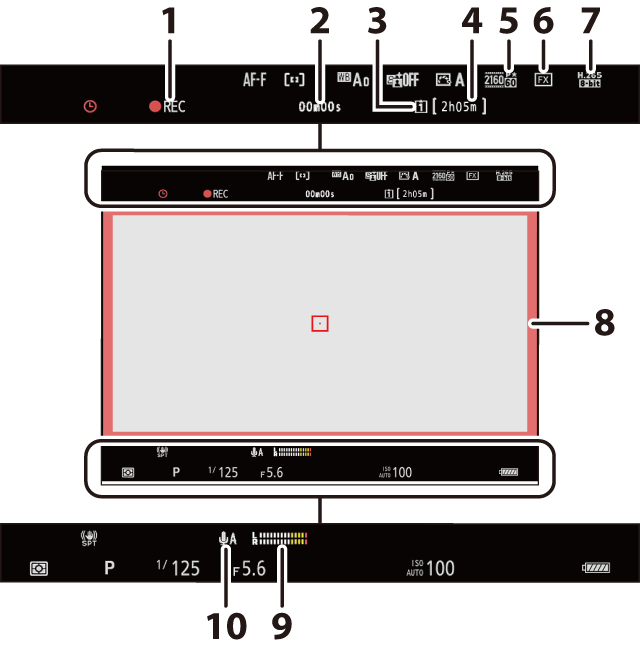相機部件
相機機身


| 1 | |
|---|---|
| 2 |
快門釋放按鍵(拍攝相片) |
| 3 |
AF 輔助照明燈(AF 輔助照明燈、 a12:內置 AF 輔助照明燈) 減輕紅眼燈(閃光模式) 自拍指示燈(使用自拍(E)) |
| 4 |
M 按鍵(螢幕模式按鍵和眼睛感應器、 限制螢幕模式選擇) |
| 5 |
閃光燈同步終端蓋 |
| 6 |
十針遙控終端蓋 |
| 7 |
收音器、耳機及乙太網連接器蓋 |
| 8 |
USB 及 HDMI 連接器蓋 |
| 9 |
對焦模式按鍵(對焦) |
| 10 |
電池室蓋插鎖(插入電池) |
| 11 |
電池室蓋(插入電池) |
| 12 |
鏡頭接環標記(安裝鏡頭) |
|---|---|
| 13 |
閃光燈同步終端(同步終端) |
| 14 |
十針遙控終端 |
| 15 |
充電指示燈(AC 變壓充電器:充電) |
| 16 | |
| 17 |
外置收音器連接器(收音器) |
| 18 |
耳機連接器(耳機音量) |
| 19 |
HDMI 連接器(連接至 HDMI 裝置) |
| 20 |
USB 連接器(電腦:透過 USB 連接、 USB 供電) |
| 21 |
機身蓋(安裝鏡頭) |


| 1 |
屈光度調節控制器(屈光度調節控制器) |
|---|---|
| 2 | |
| 3 | |
| 4 |
AF‑ON 按鍵(使用 AF‑ON 按鍵鎖定對焦) |
| 5 | |
| 6 |
主指令撥盤(f5:反向旋轉撥盤) |
| 7 |
i 按鍵(i 按鍵(i 選單)、 i 按鍵(重播模式)) |
| 8 |
J 按鍵(使用選單) |
| 9 |
多重選擇器(使用選單) |
| 10 | |
|---|---|
| 11 | |
| 12 | |
| 13 | |
| 14 |
豎拍用 AF‑ON 按鍵(使用 AF‑ON 按鍵鎖定對焦) |
| 15 |
豎拍用主指令撥盤(f5:反向旋轉撥盤) |
| 16 |
豎拍用多重選擇器(人像(“豎直”)方向) |
| 17 | |
| 18 |
豎拍用 i 按鍵(i 按鍵(i 選單)、 i 按鍵(重播模式)) |

因此,在任何情況下都不可捅戳或擠壓影像感應器或感應器防塵板(關機時影像感應器屏蔽行為),或用吹氣球進行直吹,否則可能會劃傷或損壞感應器或防塵板。有關清理影像感應器的資訊,請參見“清理影像感應器”(清理影像感應器)。
螢幕的角度可進行調整。
|
|
|
|
||
|
|
|
|
打開螢幕可找到本產品的序號。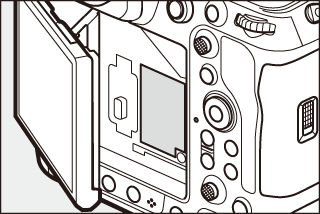
使用位置資料服務時,請盡可能在戶外操作。讓天線朝向天空以便於接收數據。
將電源開關旋轉至 D 可啟動按鍵和控制面板的背景燈光(LCD 照明燈)。釋放電源開關後背景燈光將保持點亮幾秒。再次將開關旋轉至 D 或半按釋放快門時背景燈光關閉。啟動按鍵背景燈光可使相機在暗處更易於使用。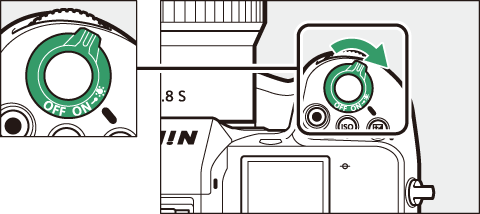
安全槽可用作第三方防盜鏈的安裝點。它可以兼容並適用於 Kensington 防盜鏈鎖扣。有關詳細資訊,請參見防盜鏈鎖扣隨附的文件。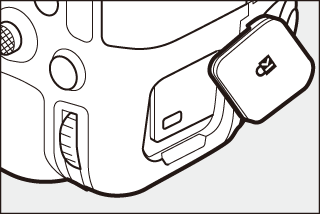
控制面板
相機處於開啟狀態時,控制面板點亮。在預設設定下,將顯示以下指示器。關於可能會顯示的完整指示器列表,請參見“技術注釋”章節中“相機顯示”部分的“控制面板”(控制面板)。
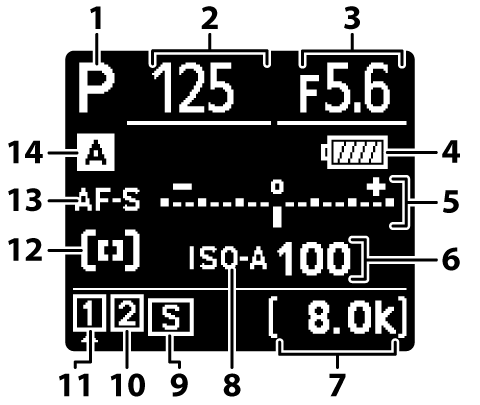
| 1 |
拍攝模式(選擇拍攝模式) |
|---|---|
| 2 | |
| 3 | |
| 4 |
電池指示器(電池電量) |
| 5 |
曝光指示器 曝光(曝光指示器) 曝光補償(曝光補償) 畫面大小和每秒幅數(視頻畫面大小和每秒幅數選項) |
| 6 |
ISO 感光度(ISO 感光度) |
| 7 |
最長記錄時間(拍攝視頻) |
| 8 |
ISO 感光度指示器(ISO 感光度) 自動 ISO 感光度指示器(自動 ISO 感光度控制) |
|---|---|
| 9 |
快門釋放模式(快門釋放模式) |
| 10 |
記憶卡圖示(插槽 2;插槽 2 記憶卡的功用) |
| 11 |
記憶卡圖示(插槽 1;插槽 2 記憶卡的功用) |
| 12 |
AF 區域模式指示器(AF 區域模式) |
| 13 |
對焦模式(對焦模式) |
| 14 |
拍攝選單庫(拍攝選單庫) |
螢幕
在預設設定下,以下指示器會出現在螢幕中。有關可能會顯示的指示器的完整列表,請參見“技術注釋”章節中“相機顯示”部分的“螢幕”(螢幕) 。
相片模式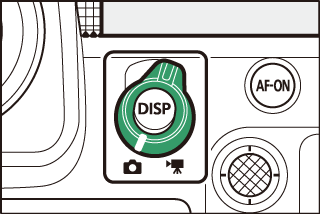
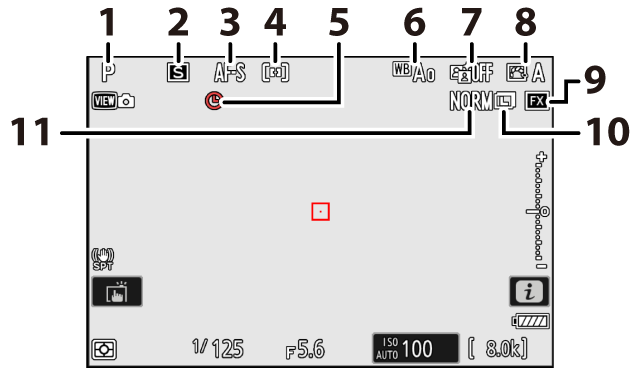
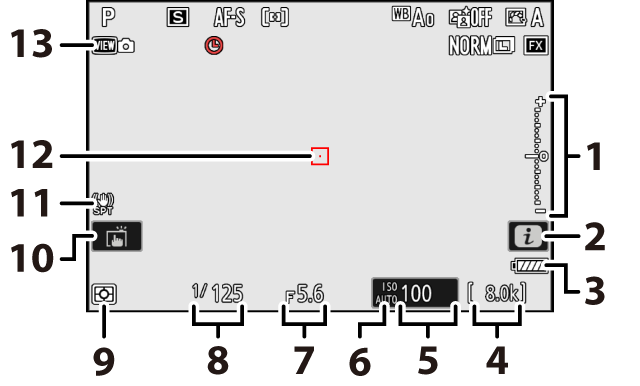
| 1 |
曝光指示器 曝光(曝光指示器) 曝光補償(曝光補償) |
|---|---|
| 2 |
i 圖示(i 按鍵(i 選單)、i 按鍵(重播模式)) |
| 3 |
電池指示器(電池電量) |
| 4 | |
| 5 |
ISO 感光度(ISO 感光度) |
| 6 |
ISO 感光度指示器(ISO 感光度) 自動 ISO 感光度指示器(自動 ISO 感光度控制) |
| 7 |
| 8 | |
|---|---|
| 9 |
測光(測光) |
| 10 |
觸控拍攝(觸控快門) |
| 11 |
減震指示器(減震) |
| 12 |
對焦點(對焦點選擇) |
| 13 |
查看模式(相片實時顯示;d9:顯示模式(相片 Lv)) |
當旋轉相機以“豎直”(人像)方向拍攝照片時,螢幕中的顯示會旋轉以適合相機方向(僅限相片模式)。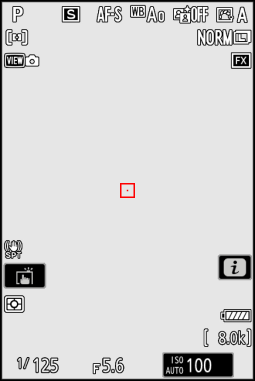
按下 DISP 按鍵可循環拍攝顯示。可從多達五個顯示中進行選擇,每個顯示都有圖示和指示器用戶設定選擇。可以使用用戶設定 d18 [](d18:自定螢幕拍攝顯示)選擇顯示的項目。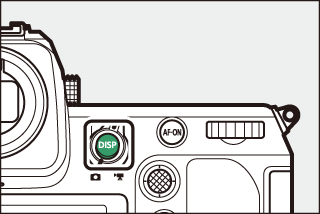
觀景器
在預設設定下,以下指示器會出現在觀景器中。關於可能會顯示的完整指示器列表,請參見“技術注釋”章節中“相機顯示”部分的“觀景器”(觀景器)。
相片模式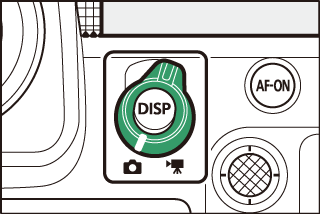
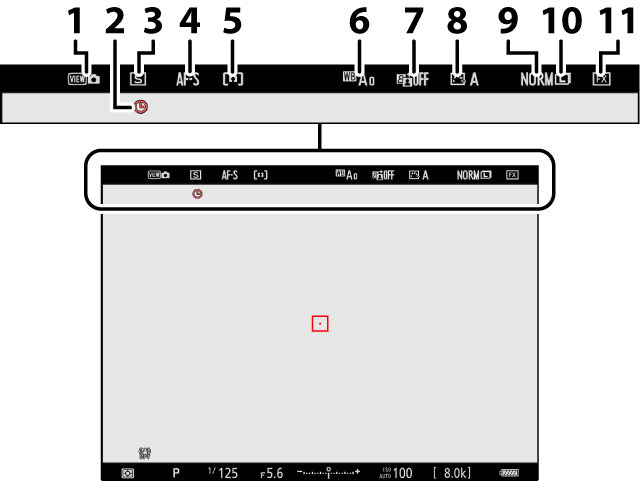
| 1 |
查看模式(相片實時顯示;d9:顯示模式(相片 Lv)) |
|---|---|
| 2 |
t 圖示(t 圖示) |
| 3 |
快門釋放模式(快門釋放模式) |
| 4 |
對焦模式(對焦模式) |
| 5 |
AF 區域模式(AF 區域模式) |
| 6 |
白平衡(白平衡) |
| 7 |
主動式 D‑Lighting(主動式 D‑Lighting) |
|---|---|
| 8 |
Picture Control(Picture Control) |
| 9 |
影像品質(調整影像品質) |
| 10 |
影像大小(選擇影像大小) |
| 11 |
影像區域(調整影像區域設定) |
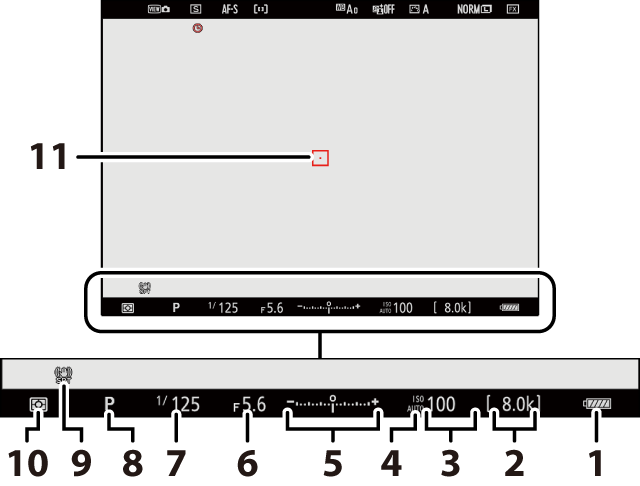
當旋轉相機以“豎直”(人像)方向拍攝照片時,觀景器中的顯示會旋轉以適合相機方向(僅限相片模式)。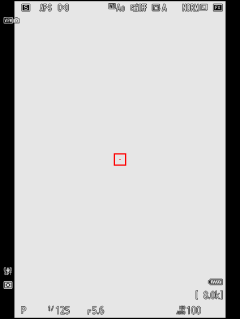
按下 DISP 按鍵可循環拍攝顯示。可從多達四個顯示中進行選擇,每個顯示都有圖示和指示器用戶設定選擇。可以使用用戶設定 d19 [](d19:自定觀景器拍攝顯示)選擇顯示的項目。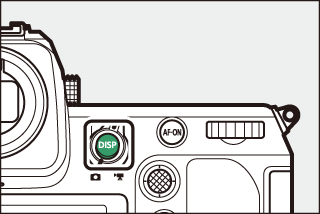
視頻模式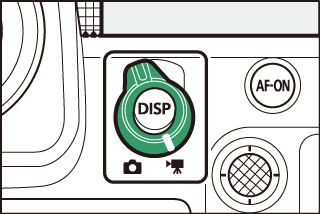
螢幕模式按鍵和眼睛感應器
將眼睛對準觀景器會啟動眼睛感應器,同時將顯示從螢幕切換至觀景器。請注意,眼睛感應器也會對其他物體作出反應,例如您的手指。
-
若有需要,您可使用觀景器顯示選單和進行重播。
-
按下 M(螢幕模式)按鍵可循環切換觀景器和螢幕顯示。
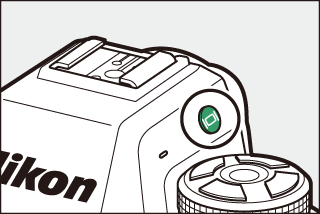
-
按下 M 按鍵可按以下順序循環切換顯示。
[]:相機根據來自眼睛感應器的資訊在觀景器和螢幕顯示之間自動切換。


[]:螢幕保持空白。觀景器用於拍攝、選單顯示和重播。
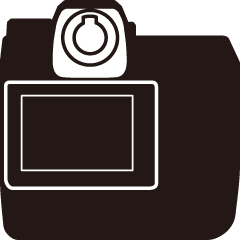
-
相機開啟後,按 AF-ON 按鍵或半按快門釋放按鍵啟用待機定時後,觀景器顯示會亮起幾秒鐘。

[]:螢幕用於拍攝、選單顯示和重播。即使您將眼睛對準觀景器,觀景器顯示也將保持空白。


[]:相機運作方式與現有數碼單鏡反光相機類似。

-
在相片模式下,將眼睛靠近觀景器時會開啟觀景器;而將眼睛移開後螢幕保持關閉。
-
相機開啟後,按 AF-ON 按鍵或半按快門釋放按鍵啟用待機定時後,觀景器顯示會亮起幾秒鐘。
-
-
拉出並旋轉屈光度調節控制器可進行觀景器對焦。
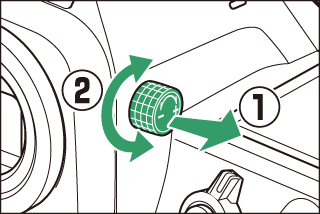
-
請注意不要讓手指或指甲觸碰到您的眼睛。
-
調節屈光度後,將屈光度調節控制器推回原來的位置。
螢幕傾斜時,若同時滿足以下兩個條件,將眼睛對準相機不會啟動觀景器:
-
螢幕模式選為 [] 或 [],
-
選單、照片等目前顯示在螢幕中。
長時間使用觀景器時,您可透過將用戶設定 d9 [] 選為 [],確保觀景器以便於查看的亮度和色相進行顯示。
您可使用設定選單中的 [] 項目限制可選擇的螢幕模式。
觸控
觸控式感應螢幕具備各種控制,您可透過用手指觸摸螢幕來操作這些控制。在觀景器攝影期間,觸控被停用且無法用於對焦等操作。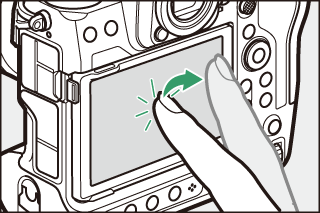
對焦並釋放快門
-
輕觸螢幕可對焦於所選點(觸控 AF)。
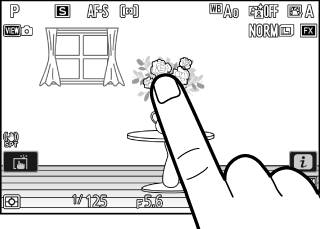
-
在相片模式下,快門將在您從螢幕上抬起手指時釋放(觸控快門)。
-
觸控快門/AF 設定可透過輕觸 W 圖示進行調整(觸控快門)。
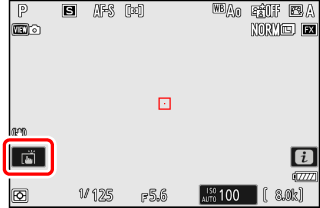
調整設定
-
輕觸螢幕中反白顯示的設定。
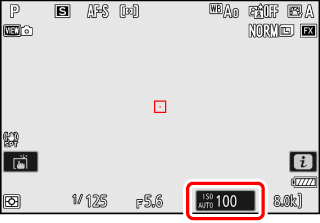
-
隨後即可透過輕觸圖示或滑桿選擇所需選項。
-
輕觸 Z 或按下 J 可選定所選選項並返回上一級顯示。
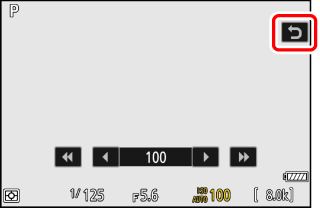
重播
-
在全螢幕重播過程中向左或向右輕彈可查看其他照片。
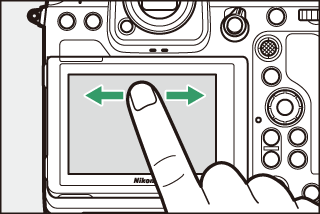
-
在全螢幕重播中,輕觸螢幕底部會顯示一個影像快進條。在快進條上向左或向右滑動手指可快速滾動至其他照片。

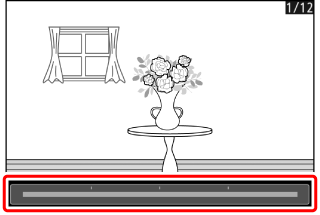
-
若要放大在全螢幕重播期間顯示的照片,請使用分開動作或者快速輕觸螢幕兩次。您可透過使用手指分開動作進行放大和靠緊動作進行縮小來調整縮放率。
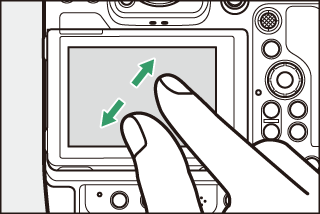
-
縮放期間使用滑動動作可查看照片的其他部分。
-
縮放期間快速輕觸螢幕兩次可取消縮放。
-
在全螢幕重播過程中使用靠緊動作可“縮小”至縮圖查看。使用靠緊和分開動作可從 4 張、9 張及 72 張中選擇照片顯示數量。
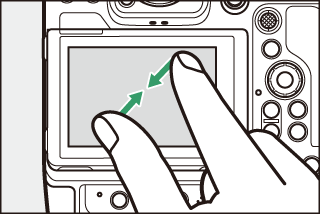
檢視視頻
-
短片以一個 1 圖示標識;若要開始重播,請輕觸 a 圖示。

-
輕觸 Z 可退回全螢幕重播。
i 選單
-
拍攝過程中,輕觸 i 圖示可顯示 i 選單(i 按鍵(i 選單))。
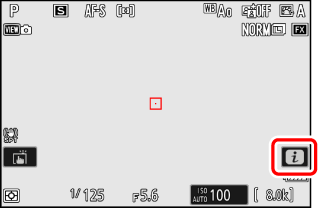
-
輕觸項目可查看並更改選項。
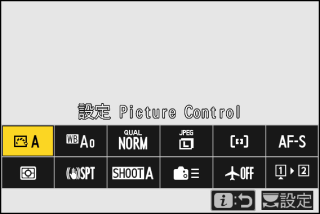
-
您可以選擇 i 選單中顯示的項目(自定 i 選單)。
文字輸入
-
顯示鍵盤時,您可透過輕觸按鍵輸入文字。
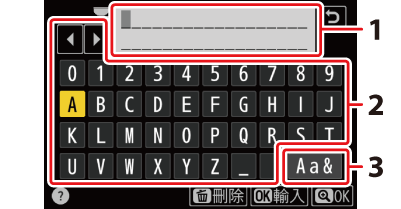
1 文字顯示區域
2 鍵盤區域
3 鍵盤選擇
-
若要定位游標,請輕觸 e 或 f 或者直接在文字顯示區域中輕觸。
-
若要切換大小寫和符號鍵盤,請輕觸鍵盤選擇按鍵。
選單操作方法
-
向上或向下滑動可滾動顯示。
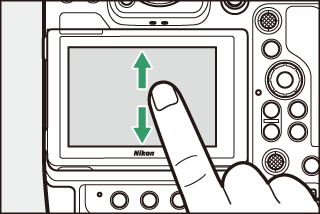
-
輕觸選單圖示可選擇選單。
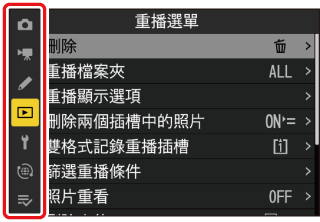
-
輕觸選單項目可顯示選項。隨後即可透過輕觸圖示或滑桿選擇所需選項。
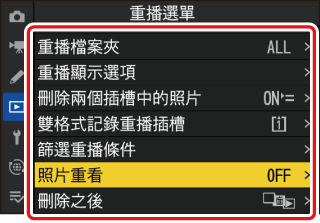
-
若要退出而不更改設定,請輕觸 Z。
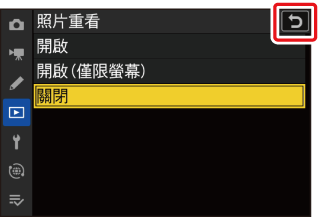
-
觸控式螢幕可對靜電作出反應。使用指甲或戴著手套觸摸時,螢幕可能不會作出反應。戴著手套使用觸控式螢幕時,為了提高反應速度,請在設定選單中將 [] > [] 選為 []。
-
勿使用鋒利物品觸碰螢幕。
-
勿用力過度。
-
當貼有第三方保護貼時,螢幕可能不會作出反應。
-
同時觸摸多處地方時,螢幕可能不會作出反應。
您可使用設定選單中的 [] 項目啟用或停用觸控。